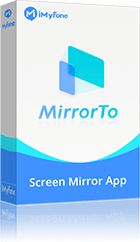介面簡潔且操作簡單。自由錄製截取螢幕內容,直接將 Zoom 錄影存檔電腦中。錄影流暢無延遲,長時間錄影也無需擔心!
Zoom 是一個視訊會議應用程式,可以進行視訊會議、視訊聊天、共享屏幕、錄製會議等功能,適用於遠距工作、網路教學、網路會議等活動。「遠端工作」已然是大勢所趨,無論是否開放實體會議或教學,遠端工作也必然是當今與未來之勢。如果你想要在參加完 Zoom 的會議後查看 Zoom 錄影要如何操作呢?本篇帶給你 Zoom 錄製影片的方法以及一些有關 Zoom 錄製的資訊,一起往下看看吧!
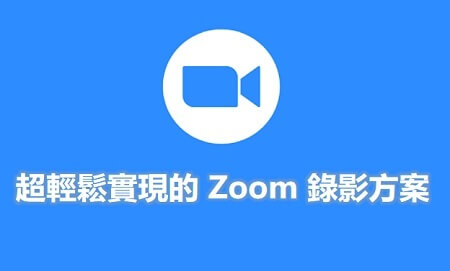
Zoom 錄製影片規則
Zoom 螢幕錄影的方法非常簡單,但是在那之前我們需要一些有關於 Zoom 錄製影片的限制規則,以防在 Zoom 錄影過程中遇到不必要的麻煩。
- 如果你不是主持人的話,在開啟錄影時主持人會收到通知:「是否允許錄製」
- 免費用戶無法在 Andoird/iOS 裝置上進行錄製
- 免費用戶最長只能錄製 40 分鐘的視訊,且只能儲存到電腦本地
- 付費用戶才能使用「雲端錄製」功能在 Andoird/iOS 裝置上錄影且無時間限制
- 在 Zoom 錄製時有些注釋可能無法被錄製下來
- 管理員可以限制 Zoom 錄影的權限,例如禁止普通用戶錄影。
Zoom 錄製的方法教學
正如上文所說,Zoom 螢幕錄影很簡單,但並不是所有人都可以實現 Zoom 錄製。下面為你帶來兩種方案,即使你不是主持人也可以錄影,輕鬆幫你實現 Zoom 錄製影片。
1 透過專業的螢幕錄影軟體
如果你不是主持人,又無主持人允許的話要怎麼實現 Zoom 錄影怎麼?使用 iMyFone MirrorTo 可以很好的幫助你將 Zoom 錄製下來,且無時間限制,即使你是免費用戶也能實現無時間限制的 Zoom 螢幕錄影。
iMyFone MirrorTo 的功能
- 輕鬆實現安卓手機/iPhone 手機螢幕錄影畫面 。
- Zoom 錄製螢幕輕鬆達成!
- 隨意截取螢幕畫面及儲存螢幕錄製影片,例如 Google Meet、Facebook、LINE 等,完全沒有 App 限制。
- 支援錄製各種軟體畫面,例如 Google Meet、LINE、IG 等 。
以下是以 iPhone 為例子的幾個簡單的步驟,跟著以下操作就能完成 Zoom 錄影啦。
- 下載並且啟動 iMyFone MirrorTo。
- 將 iPhone 與電腦連結相同的網路後選擇「iOS 投影」功能。
- 請前往「控制中心」>「螢幕鏡像輸出」,選擇「MirrorTo」,開始螢幕投影。
- iPhone 成功投影後點擊左側工具欄的「螢幕錄影」即可開始 iPhone 手機螢幕錄影。
- 參加 Zoom 會議後所有的畫面都會被錄影下來。
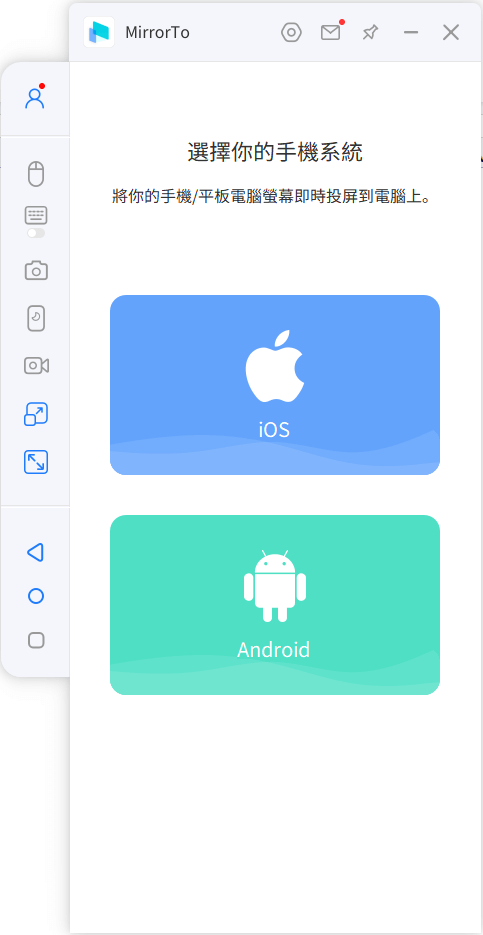
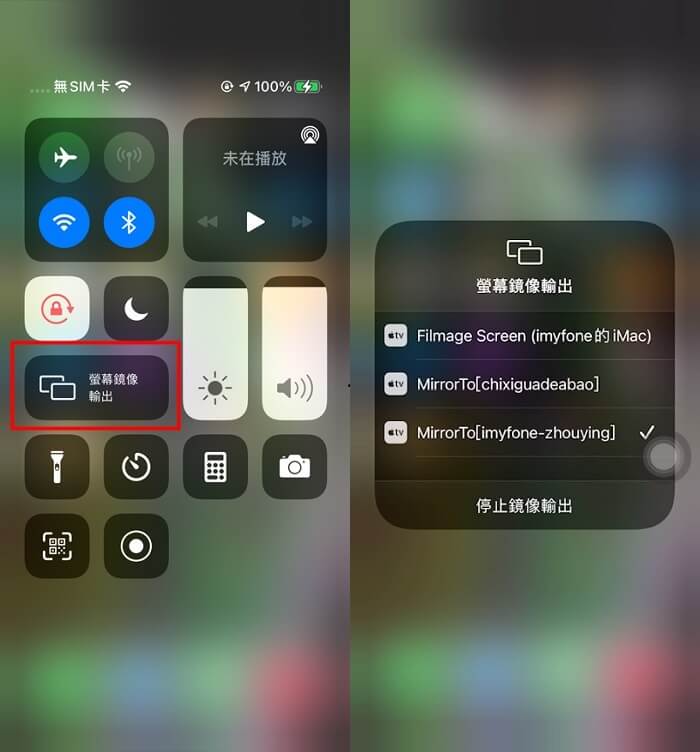
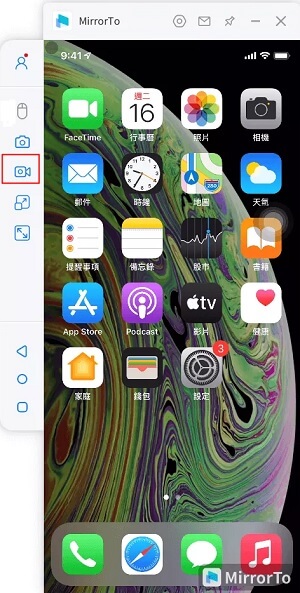
觀看下方 影片了解更多 MirrorTo 的功能唷!
2 透過內建功能達成 Zoom 螢幕錄影
除了透過專業的軟體你還可以透過內建功能實現 Zoom 錄影,但需要如果你不是主持人或沒有被主持人允許錄影的話是無法達成 Zoom 螢幕錄影的哦!
以下是透過內建功能達成 Zoom 錄製的簡單步驟↓
步驟 1. 開啟 Zoom 應用程式,參加會議或者主持會議。
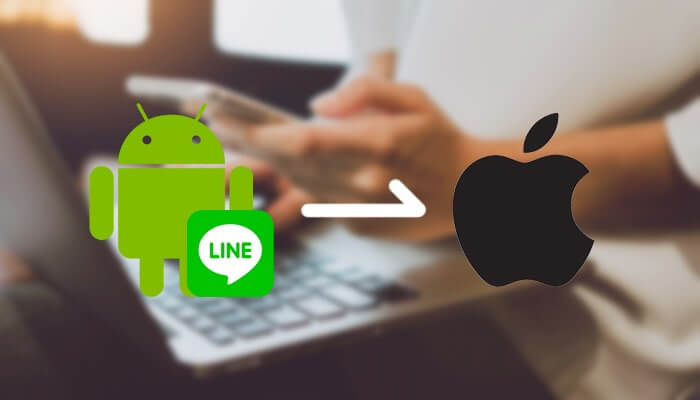
步驟 2. 如果你是免費用戶請在點擊「錄製」按鈕後選擇「僅錄製此電腦」,在主持人同意後,即開始錄製視訊內容。
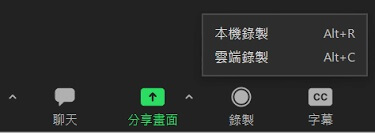
步驟 3. 手動停止錄製或待視訊通話結束後 Zoom 錄影存檔將會在你選擇的磁盤中。
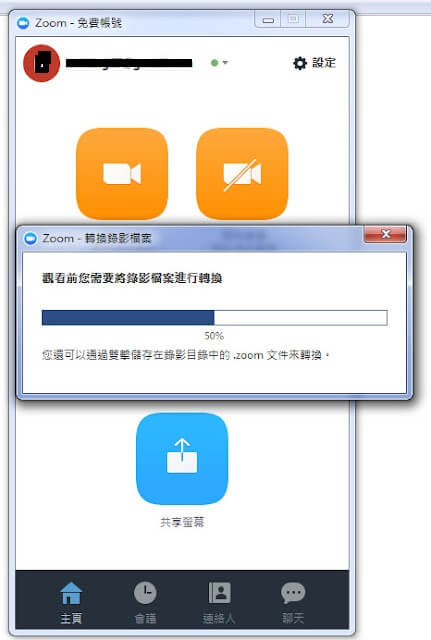
關於 Zoom 錄影的常見問答
1 Zoom 錄影對方知道嗎?
在 Zoom 軟體中使用其內建的錄影功能,會發送通知給會議主持人,所以主持人是知道的!若使用文中介紹的第一種方案,主持人是不會知道的!
2 Zoom 錄影下載/存檔怎麼操作?
一般只有付費用戶才需要將 Zoom 錄影下載,如果你是免費用戶的話,你的 Zoom 錄影存檔可能會在電腦的 C:\Users\User Name\Documents\Zoom
如果你是使用 Zoom 雲端錄影,請根據以下步驟進行操作
步驟 1. 在 Zoom 雲端錄影存放位置找到你要下載的錄影檔案。你可以在 Zoom 帳戶頁面的左側側邊欄中,點選「錄影」選項,然後點選「雲端錄影」。
步驟 2. 找到你要下載的錄影檔案,並點選該檔案的「分享」按鈕。
步驟 3. 在下拉選單中,點選「下載」選項,點擊後你的瀏覽器會自動下載一個 zip 壓縮檔案。解壓縮該檔案後,你就可以看到你的錄影檔案。
結語
Zoom 錄影的操作步驟很直覺簡單,但對於大部分的用戶來說,其若干限制也確實造成困擾,使我們對於科技方便的期待打了折扣。而使用 iMyFone MirrorTo 這款軟體不僅能輕鬆開啟 Zoom 錄製影片,還能同時達到投影效果,並且可將應用程式的畫面及聲音內容傳輸至視訊會議當中,無疑是一舉多得,效能加倍!如果您也有 Zoom 螢幕錄影的需求,就和我一起使用 MirrorTo 吧!